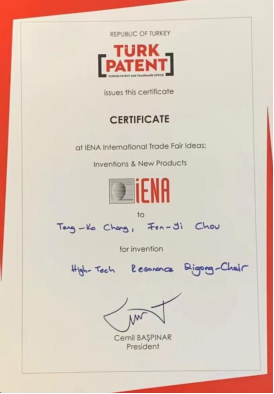本头条号每天坚持更新原创干货技术文章,欢迎关注本头条号"Linux学习教程",公众号名称“Linux入门学习教程"。
 (资料图)
(资料图)
如需学习视频,请复制以下信息到手机浏览器或电脑浏览器上:
zcwyou.com/h51. 前言本文主要讲解如何在Linux上使用tinyproxy搭建代理器。
tinyproxy是一个也可以配置为反向代理。它很适合用作具有较少系统资源的小型代理,因为它是非常轻量级的。
Linux上使用tinyproxy快速搭建代理器
2. Tinyproxy特性Tinyproxy很容易配置和修改。较小的内存占用意味着它在操作系统上占用很少的空间。它的内存占用几乎是2MB。匿名模式允许授权允许和不允许的单个系统中输入以下命令更新系统到最新:
sudo apt-get updatesudo apt-get upgrade -y更新完成后,执行以下命令安装Tinyproxy。
sudo apt-get -y install tinyproxy完成Tinyproxy的安装后。要启动和检查Tinyproxy的状态,输入以下命令:
sudo systemctl tinyproxy startsudo systemctl tinyproxy status4. 定义配置文件Tinyproxy配置文件位于以下路径:etc/tinyproxy/tinyproxy.conf
使用vim文本编辑器编辑它:
sudo vim /etc/tinyproxy/tinyproxy.conf如果要允许第三方设备使用本代理服务,在配置文件中找到以下这行:Allow 127.0.0.1
把127.0.0.1修改为客户端的IP地址或者一个IP范围,比如192.168.1.0/24
接下来找到Listen 192.168.0.1,修改为本服务器连接外网的网卡IP地址,使用ip addr查看本机网卡的IP地址。这步操作主要是对外开放代理服务,不然第三方设备无法使用该服务器的代理服务。
5. 配置tinyproxy授权
配置tinyproxy授权
在tinyproxy中,您可以设置授权,以便只有那些被授权的用户才能访问tinyproxy。要设置授权凭证,转到#BasicAuth用户密码行。取消对这一行的注释,并在这一行的末尾写下您的密码。
BasicAuth user password [在这里设置一个密码]6. 配置过滤器你也可以通过使用tinyproxy来添加流量过滤器。
找到Filter "/etc/tinyproxy/filter" 这行内容,取消对这一行的注释,您可以把过滤器配置文件路径指定为一个域名。
在后面的行修改成以下这样:
"FilterExtanded On""FilterDefaultDeny Yes".保存退出文件。现在假设您把过滤器放在本地,路径为etc/tinyproxy/filter,接下来就要编辑过滤器了。
sudo vim etc/tinyproxy/filter逐行添加域名作为黑名单。
格式如下:
域名1域名2写好黑名单后,保存退出。
7. 为tinyproxy服务配置防火墙默认情况下,tinyproxy的默认端口号为8888。上述的配置文件中可以修改端口号,假设端口号为8888,
为tinyproxy服务配置防火墙
执行以下2条命令开放该端口,
firewall-cmd –zone=public –add-port=8888/tcpfirewall-cmd –zone=public –add-port=8888/tcp –permanent8. 开启tinyproxy服务执行以下命令使新配置立即生效和下次开机自动启动服务:
systemctl restart tinyproxysystemctl enable tinyproxy9. 设置tinyproxy服务的使用时间结合Linux的crontab计划任务管理程序设置tinyproxy的服务时间,即设置关闭和启用的时间段。
10. 总结Tinyproxy是一个设置作为您的代理服务器吧。
如果喜欢本文,欢迎转发。本文已同步至博客站,尊重原创,转载时请在正文中附带以下链接:
关键词: